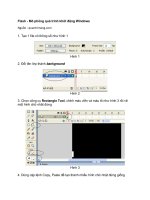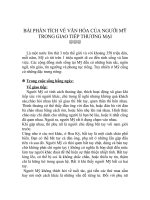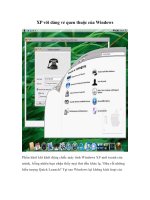Tài liệu XP với dáng vẻ quen thuộc của Windows pdf
Bạn đang xem bản rút gọn của tài liệu. Xem và tải ngay bản đầy đủ của tài liệu tại đây (139.87 KB, 5 trang )
XP với dáng vẻ quen thuộc của Windows
Phấn khởi khi khởi động chiếc máy tính Windows XP mới toanh của
mình, bỗng nhiên bạn nhận thấy mọi thứ đều khác lạ. 'Đâu rồi những
biểu tượng Quick Launch? Tại sao Windows lại không kích hoạt các
folder được mở lần trước? Làm cách nào để đóng cột bên trái trong cửa
sổ folder?'.
Microsoft đưa ra những thay đổi này với mong muốn đơn giản hóa công
việc cho những người trước đây chưa hề dùng Windows bao giờ. Tuy nhiên
đối với người dùng lâu năm thì những thay đổi giao diện Windows từ phiên
bản này sang phiên bản khác chỉ làm cho hệ điều hành trở nên rắc rối hơn.
Rất may, bạn vẫn có thể 'vặn ngược kim đồng hồ' để làm cho các phiên bản
Windows mới hoạt động giống như các thế hệ tiền bối của chúng.
Loại bỏ nhóm thanh tác vụ: Khi bạn có một số cửa sổ folder, ứng dụng và
browser cùng mở đồng thời, từng loại sẽ dùng chung một nút thanh tác vụ
duy nhất. Bạn nhấn nút đó để chọn cửa sổ mong muốn từ menu hiện ra. Nếu
bạn thích dùng cách cũ có từng nút thanh tác vụ cho từng tập tin mở, trước
hết bạn nhấn phải lên thanh tác vụ đó và chọn Properties. Bên dưới nhãn
Taskbar, bạn bỏ chọn mục Group similar taskbar butons ở dưới Taskbar
appearance rồi nhấn OK.
Tự động mở lại folder: Khi bạn đăng nhập vào Windows 2000, nó sẽ tự
động mở lại các cửa sổ folder và Internet Explorer đang mở khi bạn thoát
Windows ở phiên làm việc trước. Để các cửa sổ đang mở ở lần trước tự
động mở lại trong Windows XP, trước hết bạn mở một cửa sổ folder bất kỳ
và chọn Tools.Folder Options.View, đánh dấu chọn lên Restore previous
folder windows at logon bên dưới Advanced Settings rồi nhấn OK.
Phục hồi Quick Launch: Nếu thanh công cụ Quick Launch không hiện diện
ở thanh tác vụ, bạn nhấn phải lên một chỗ trống của thanh tác vụ và chọn
Toolbar.Quick Launch. Bạn sẽ phải xê dịch cạnh phải nếu muốn thấy các
biểu tượng Quick Launch nhiều hơn hay ít hơn (xem mục tiếp theo).
Sắp xếp lại các thanh công cụ: Các thanh công cụ không nằm đúng chỗ bạn
thích? Bạn có muốn đặt lại vị trí hoặc thay đổi kích thước cho các thanh
công cụ Quick Launch, Links hay các thanh công cụ khác, dù nằm trên
thanh tác vụ hay trong các cửa sổ folder? Cách thay đổi rất đơn giản: nhấn
phải ở mục muốn thay đổi và bỏ chọn đối với Lock the Taskbar hoặc Lock
the Toolbars. Kéo hay thay đổi kích cỡ thanh tác vụ và các thanh công cụ
cho đến lúc nằm đúng chỗ và có kích thước như bạn muốn; sau đó đánh dấu
chọn lại 'lock' (nếu muốn) để đề phòng chính bạn hoặc ai đó vô tình làm
hỏng thiết lập của bạn.
Loại bỏ màu xanh: Bạn ghét viền màu xanh, màu ô liu, hay màu bạc trên các
thanh tiêu đề của Windows XP? Nếu vậy bạn nhấn phải lên desktop và chọn
Properties.Appearance. Chọn Windows Classic style trong menu 'Windows
and buttons'. Nếu muốn tùy biến các màu, bạn nhấn Advanced và chọn một
màu trong palette vừa xuất hiện ứng với phần tử đã chọn trong danh sách
Item, hoặc nhấn Effects để tùy biến dáng vẻ của các cửa sổ, biểu tượng và
menu. Khi đạt được hình thức ưng ý, bạn nhấn OK hai lần để thoát ra khỏi
Display Properties.
Hiện lại các biểu tượng desktop: Nếu bị mất các biểu tượng My Computer
và My Documents do XP gạt bỏ khỏi desktop, bạn nhấn phải lên desktop và
chọn Properties.Desktop. Nhấn Customize Desktop, và bên dưới nhãn
General đánh dấu chọn lên những biểu tượng nào bạn muốn nhìn thấy trên
desktop. Nhấn OK hai lần để ra khỏi Display Properties.
Khóa các mục trong menu Start: Menu Start mới của Windows XP sẽ tự
động điều chỉnh để liệt kê các chương trình bạn hay dùng. Điều này làm cho
việc khởi chạy các mục trong menu Start bằng bàn phím (bằng cách nhấn
phím chữ cái đầu của mục mà bạn muốn chạy) trở nên khó thực hiện vì danh
sách thay đổi thường xuyên, và có nhiều mục có thể khởi chạy với cùng một
chữ cái. Nếu thích menu Start cũ đáng tin cậy (ít tự động) của Windows, bạn
nhấn phải nút Start, chọn Properties.Classic Start menu, và nhấn OK.
Tiêu diệt các menu chơi trò trốn tìm: Nếu vẫn muốn sống lại chuỗi ngày tươi
đẹp xưa với menu Start của Windows 98, loại menu không bao giờ che giấu
các khoản mục ít khi dùng nếu chưa nhấn chuột hoặc dừng con trỏ trên dấu
V kép ở dưới cùng, bạn nhấn phải nút Start và chọn Properties. Bên dưới
nhãn Start Menu, chọn Classic Start Menu nếu nó chưa được chọn, nhấn nút
Customize, cuộn đến cuối danh sách 'Advanced Start menu options', bỏ chọn
Use Personalized Menus, và nhấn OK hai lần để ra khỏi hộp thoại Taskbar
and Start Menu Properties.
Hiện menu quản trị hệ thống (Administrative): Để nhìn thấy menu
Administrative Tools khi nhấn Start.Programs, hoặc Start.All programs, bạn
nhấn phải nút Start và chọn Properties. Bên dưới nhãn Start Menu, nhấn
Customize cạnh phiên bản mà bạn muốn dùng ('Start menu' hoặc 'Classic
Start menu'). Để dùng menu Start mặc định của Windows XP, bạn nhấn
Advanced và chọn một trong hai tùy chọn đầu tiên được liệt kê bên dưới
System Administrative Tools trong danh sách 'Start menu items'. Còn với
menu Classic Start, bạn đánh dấu chọn lên Display Administrative Tools
trong danh sách 'Advanced Start menu options'.
Giấu kín các tác vụ thông thường: Trong các phiên bản Windows cũ, bạn có
thể xem nội dung Web trong các cửa sổ folder, hoặc bổ sung thêm một
khung xem trước vào cửa sổ đó. Nếu không thích các tính năng này, nhiều
khả năng bạn cũng không thích khu vực 'common tasks' ở bên trái cửa sổ
folder trong Windows XP. Để loại bỏ nó, bạn chọn Tools.Folder Options, rồi
chọn Use Windows classic folder bên dưới nhãn General.
Làm cho các folder ghi nhớ: Windows XP thiết lập các dạng hiển thị khác
nhau cho các loại folder khác nhau (dạng Thumbnails cho các folder hình
ảnh, Tiles cho các tập tin âm thanh, v.v...), tuy nhiên bạn có thể chọn dạng
hiển thị mà bạn thích cho từng folder. Hãy tham khảo hướng dẫn chi tiết trên
TGVT A số tháng 8/2003 trang 109 (hay đến địa chỉ web
find.pcworld.com/37670).
Giữ cho các mục trong khay luôn nhìn thấy: Khay tác vụ mới trong
Windows XP (khu vực cạnh đồng hồ) cho phép bạn giấu các mục theo chọn
lựa hoặc nhìn thấy tất cả. Nếu cần giấu những biểu tượng nào, bạn nhấn phải
lên thanh tác vụ đó và chọn Properties. Ở nhãn Taskbar, bên dưới
'Notification area', bạn bỏ chọn dòng Hide inactive icons để có lại cách hành
xử của Windows cũ, hoặc vẫn giữ nguyên tình trạng đã được chọn của nó rồi
nhấn nút Customize bên cạnh để thay đổi trạng thái của từng biểu tượng.
Làm cho việc tìm kiếm tập tin trở nên thông minh: Bạn có thích nhân vật cử
động xuất hiện mỗi khi chọn Start.Search hoặc Start.Find.Files or Folders?
Để tống khứ nó đi, bạn nhấn Change preferences trong cửa sổ Search
Results và chọn Without an animated screen character. Để có các tùy chọn
tìm kiếm trước đây của Windows, bạn nhấn Change preferences rồi nhấn
Change files and folder search behavior.Advanced-includes options to
manually enter criteria. Recommended for advanced users only. Nhấn OK
để quay lại cửa sổ Search Results.
Quay lại một bước thật dài: Nếu không hài lòng với phiên bản XP của
Windows Explorer, bạn thử dùng trình quản lý tập tin với dáng vẻ và hành vi
tất cả đều quay về với Windows 3.1. Đến find.pcworld.com/37673 để có
thông tin chi tiết và tải về các tiện ích quản lý file miễn phí.ÿ